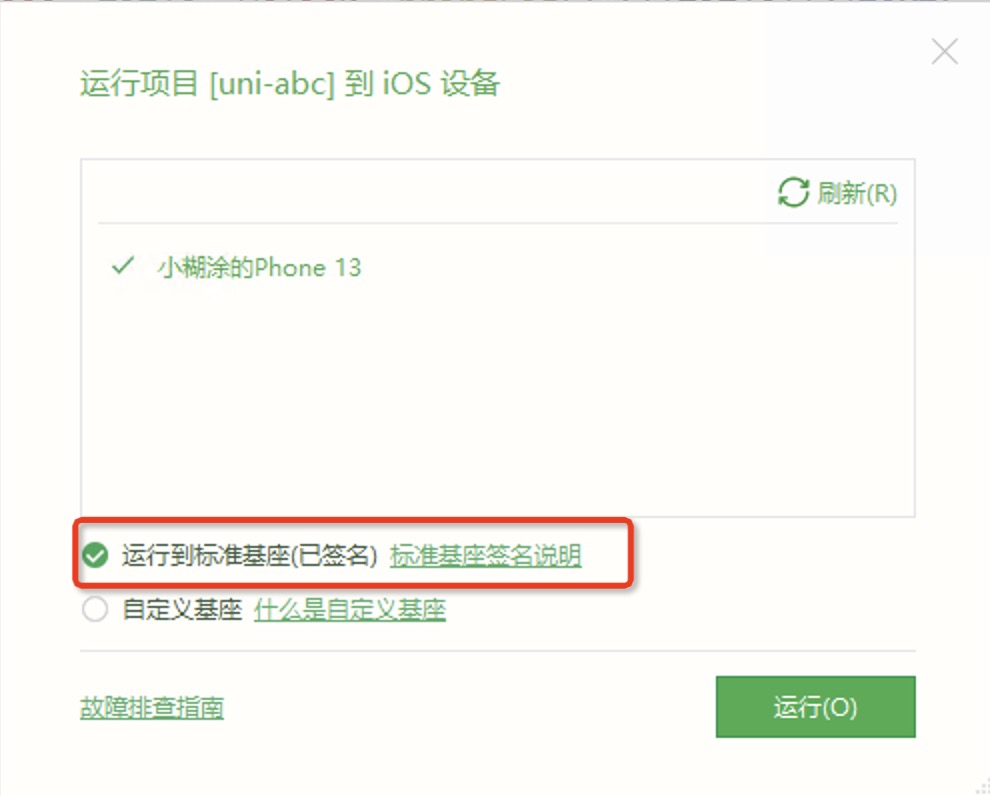# 使用Apple证书签名iOS标准基座@iOSAppleCertificateSignature
> 此功能仅支持HBuilderX 3.6.8+
因收到苹果公司警告,目前开发者已无法在iOS真机设备使用未签名的标准基座,[更多详情](https://ask.dcloud.net.cn/article/40041)。
HBuilderX 3.6.8+, 开发者可使用自己申请的Apple证书,对标准基座进行本地签名,签名后可运行标准基座到iOS真机设备。
**注意:**: `HBuilderX每次升级,都需要手动对iOS标准基座进行签名。`
## MacOSX
以下操作仅适用于Mac电脑。
选择任意App项目,点击工具栏运行图标,选择【运行到iOS App基座】,在弹出的窗口中,点击按钮【使用Apple证书签名】,如下图
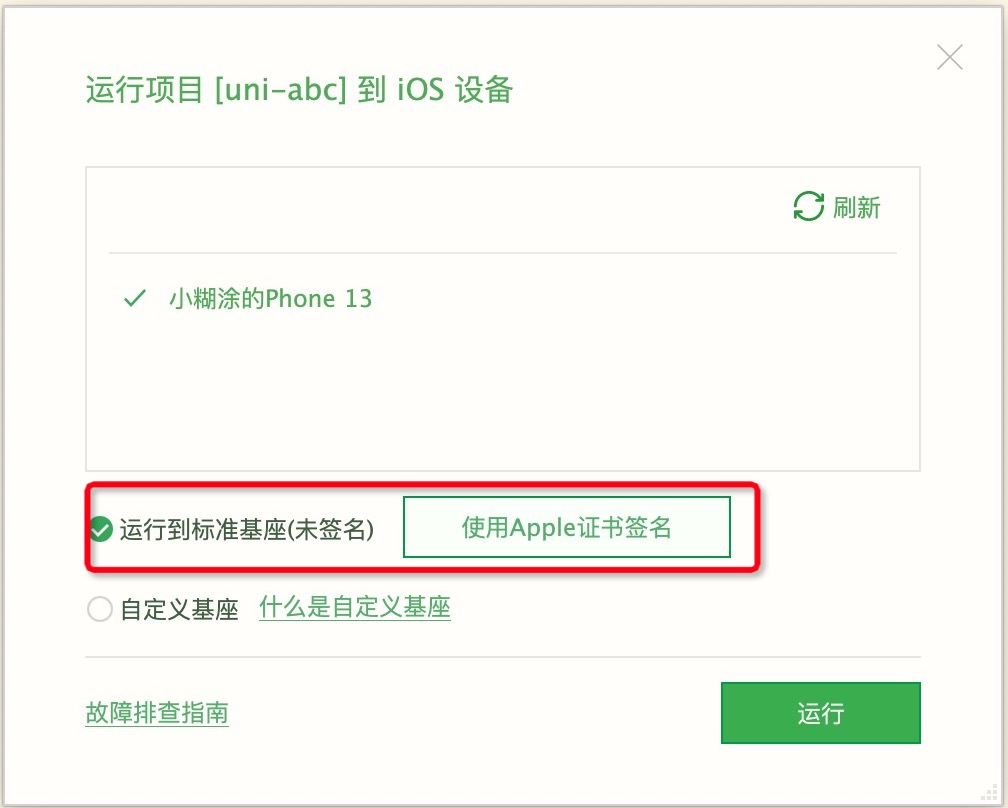 在iOS标准基座签名窗口,输入`Bundle ID`、`证书私钥密码`、`证书profile文件`、`私钥证书P12文件`,即可完成签名。
在iOS标准基座签名窗口,输入`Bundle ID`、`证书私钥密码`、`证书profile文件`、`私钥证书P12文件`,即可完成签名。
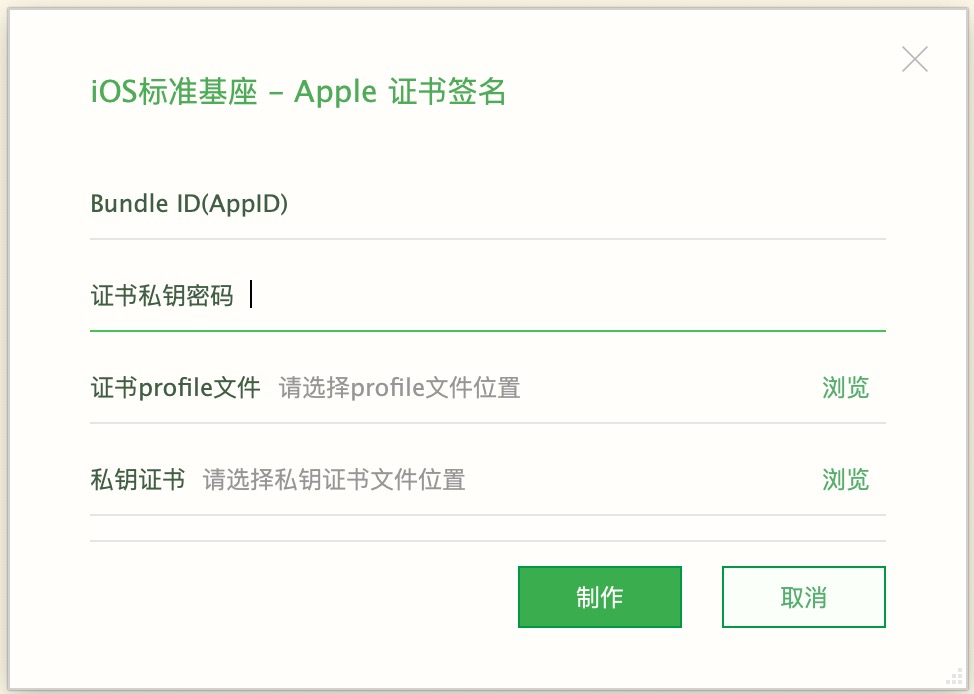 ## Windows
Windows系统,目前HBuilderX无法像MacOSX那样对标准基座进行签名,开发者可以使用三方工具(如爱思助手)对标准基座签名。
Windows, iOS标准基座路径:`HBuilderX安装目录\plugins\launcher\base\iPhone_base.ipa`,如下所示:
## Windows
Windows系统,目前HBuilderX无法像MacOSX那样对标准基座进行签名,开发者可以使用三方工具(如爱思助手)对标准基座签名。
Windows, iOS标准基座路径:`HBuilderX安装目录\plugins\launcher\base\iPhone_base.ipa`,如下所示:
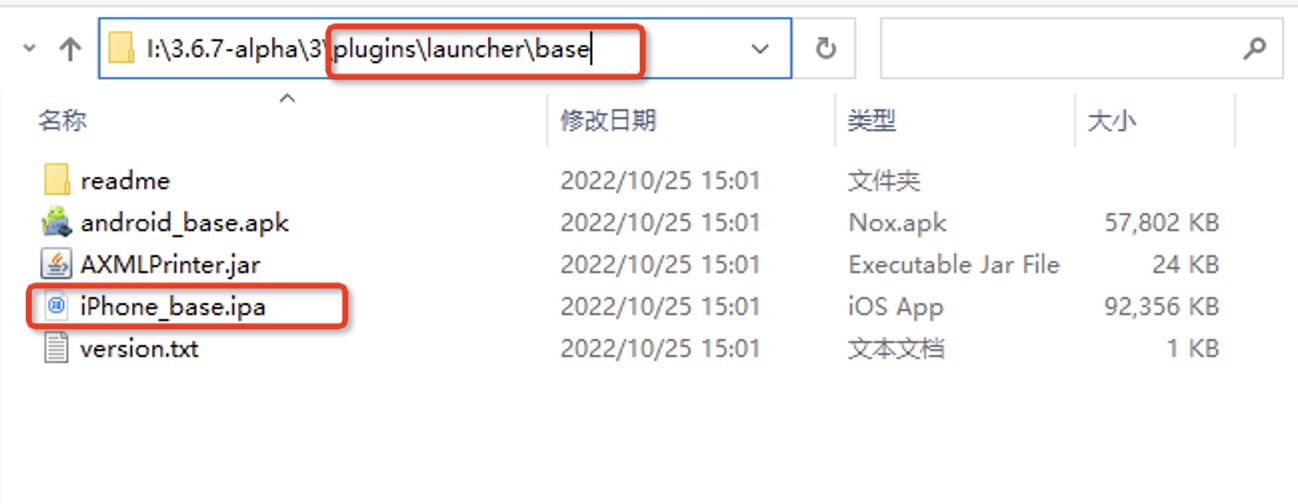 下面讲描述如何使用爱思助手对iOS标准基座签名。
下面讲描述如何使用爱思助手对iOS标准基座签名。
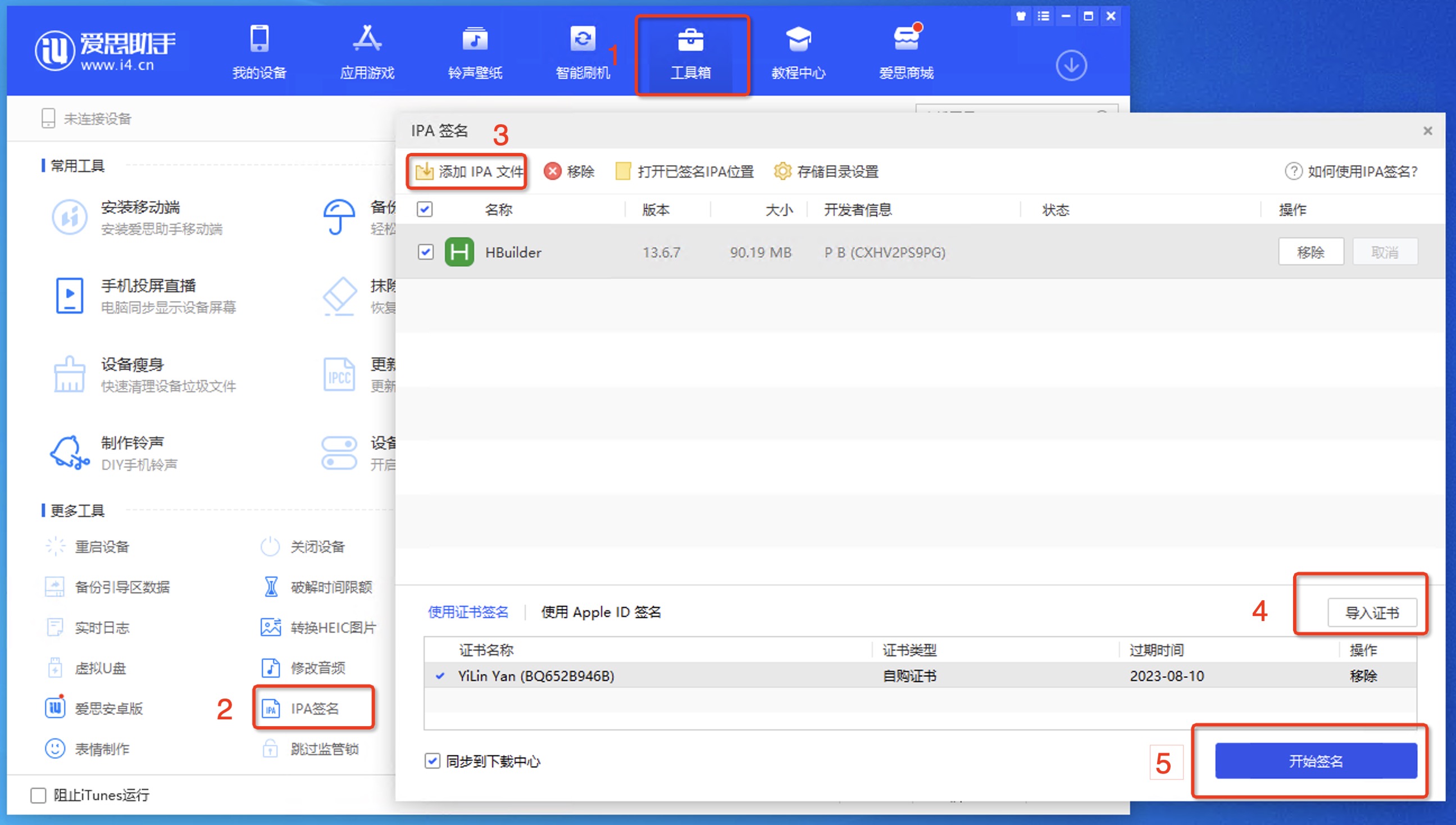 如果签名成功,爱思助手会提示签名成功。签名成功后,找到签名后的ipa文件,并命名为`iPhone_base_signed.ipa`,然后将其拷贝到`HBuilderX安装目录\plugins\launcher\base`。
如果签名成功,爱思助手会提示签名成功。签名成功后,找到签名后的ipa文件,并命名为`iPhone_base_signed.ipa`,然后将其拷贝到`HBuilderX安装目录\plugins\launcher\base`。
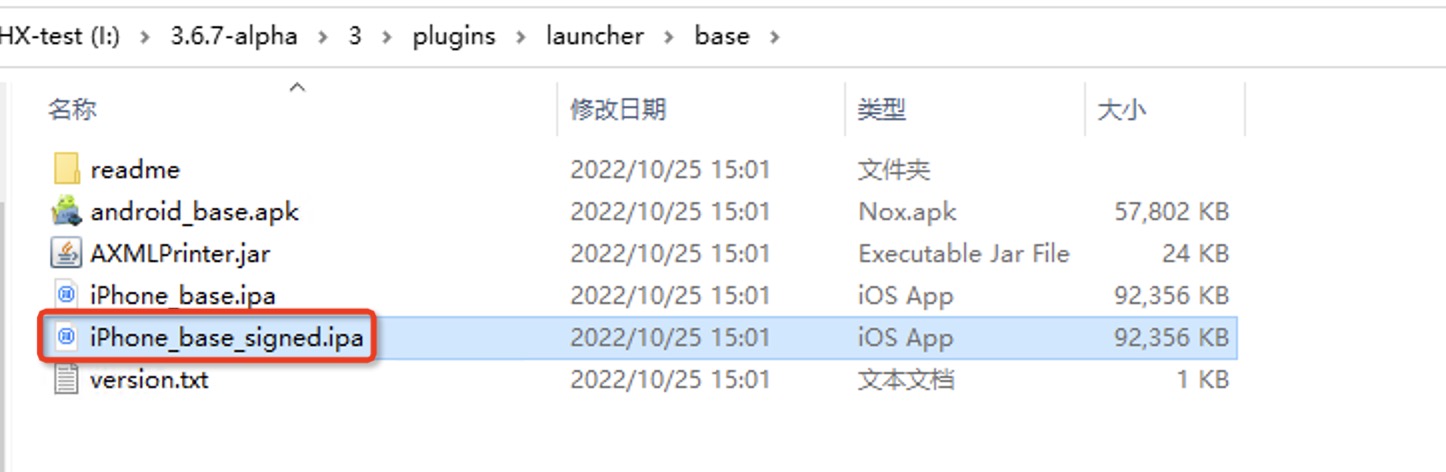 上述操作完成后,打开HBuilderX,选择要运行的项目,点击工具栏运行图标,选择【运行到iOS App基座】,如下图所示,即可运行标准基座到iOS真机了。
上述操作完成后,打开HBuilderX,选择要运行的项目,点击工具栏运行图标,选择【运行到iOS App基座】,如下图所示,即可运行标准基座到iOS真机了。
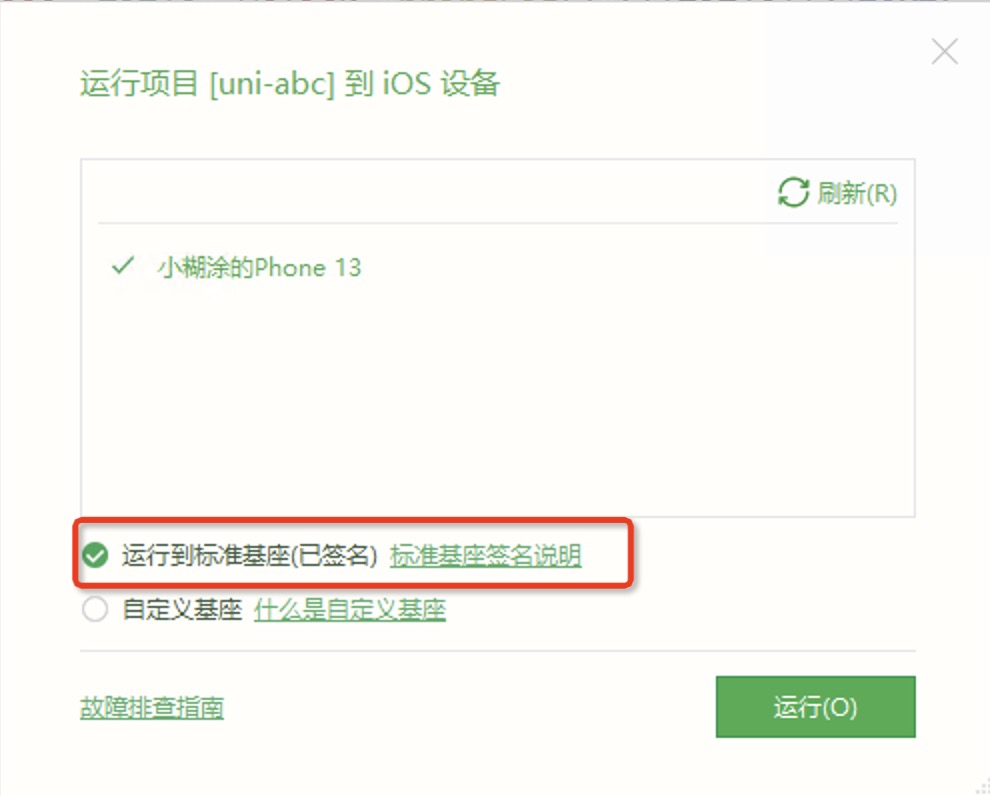
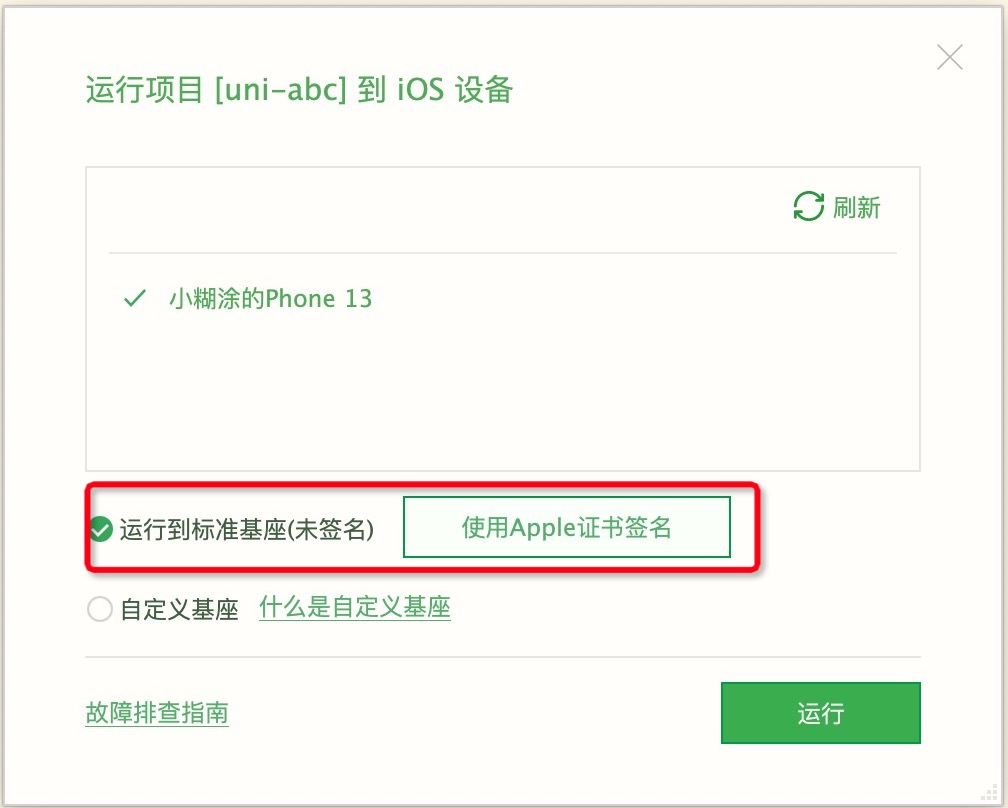 在iOS标准基座签名窗口,输入`Bundle ID`、`证书私钥密码`、`证书profile文件`、`私钥证书P12文件`,即可完成签名。
在iOS标准基座签名窗口,输入`Bundle ID`、`证书私钥密码`、`证书profile文件`、`私钥证书P12文件`,即可完成签名。
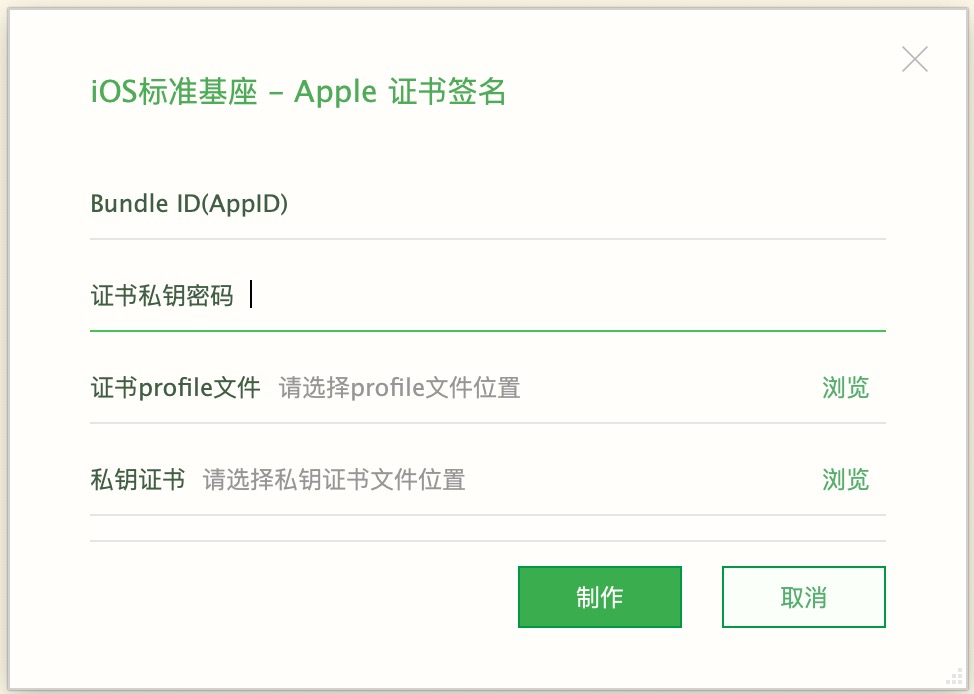 ## Windows
Windows系统,目前HBuilderX无法像MacOSX那样对标准基座进行签名,开发者可以使用三方工具(如爱思助手)对标准基座签名。
Windows, iOS标准基座路径:`HBuilderX安装目录\plugins\launcher\base\iPhone_base.ipa`,如下所示:
## Windows
Windows系统,目前HBuilderX无法像MacOSX那样对标准基座进行签名,开发者可以使用三方工具(如爱思助手)对标准基座签名。
Windows, iOS标准基座路径:`HBuilderX安装目录\plugins\launcher\base\iPhone_base.ipa`,如下所示:
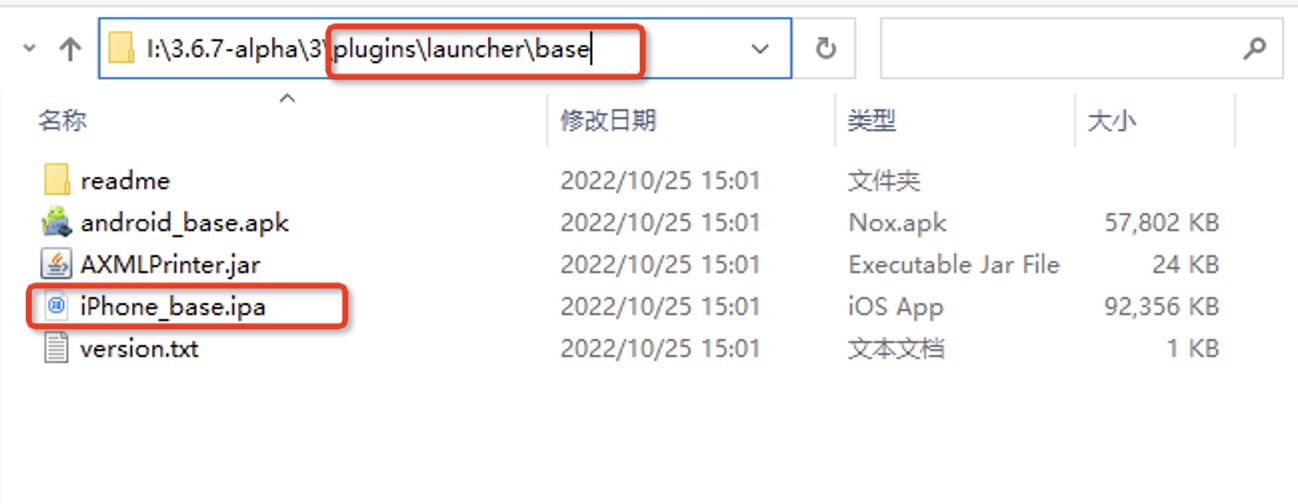 下面讲描述如何使用爱思助手对iOS标准基座签名。
下面讲描述如何使用爱思助手对iOS标准基座签名。
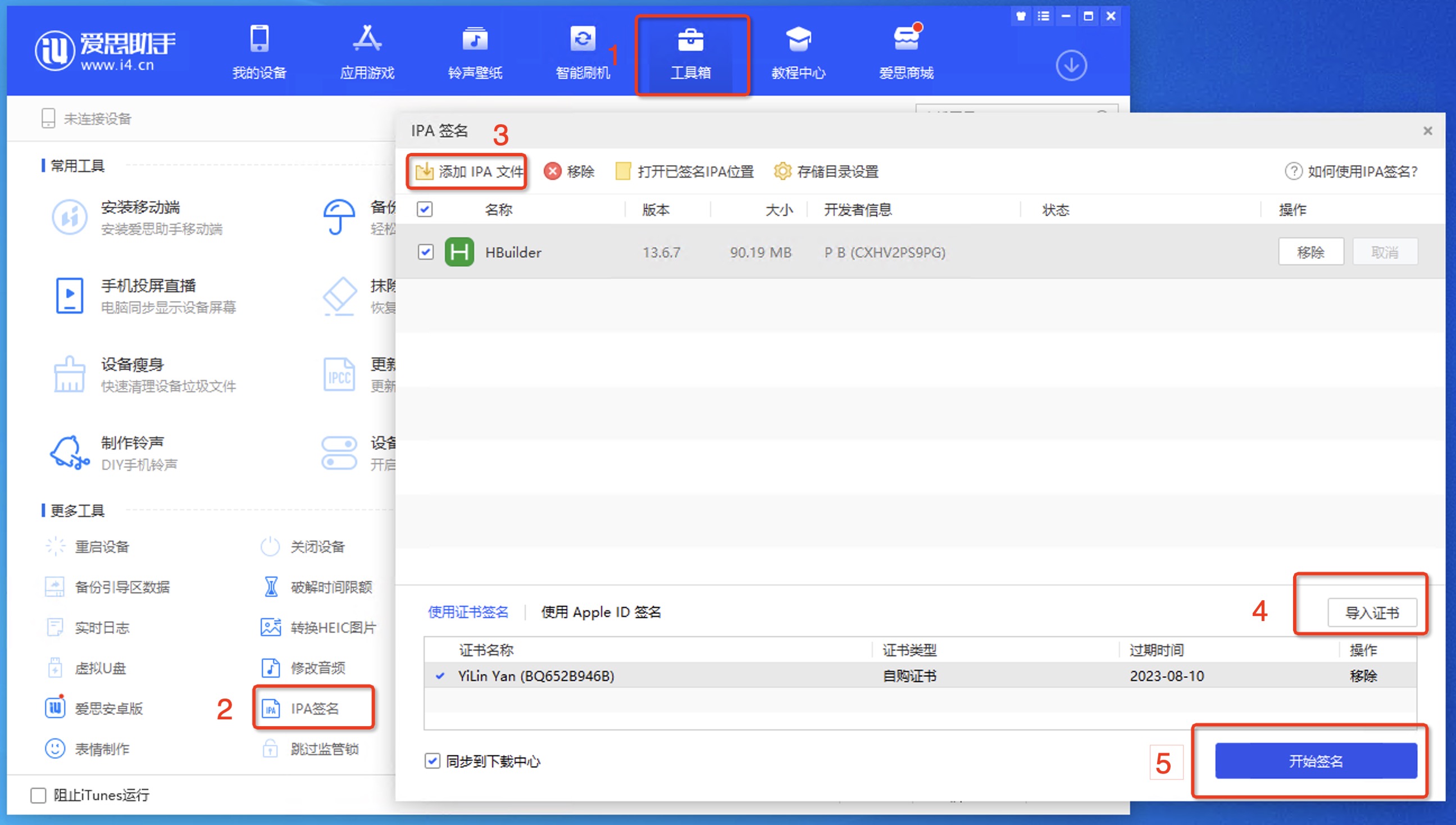 如果签名成功,爱思助手会提示签名成功。签名成功后,找到签名后的ipa文件,并命名为`iPhone_base_signed.ipa`,然后将其拷贝到`HBuilderX安装目录\plugins\launcher\base`。
如果签名成功,爱思助手会提示签名成功。签名成功后,找到签名后的ipa文件,并命名为`iPhone_base_signed.ipa`,然后将其拷贝到`HBuilderX安装目录\plugins\launcher\base`。
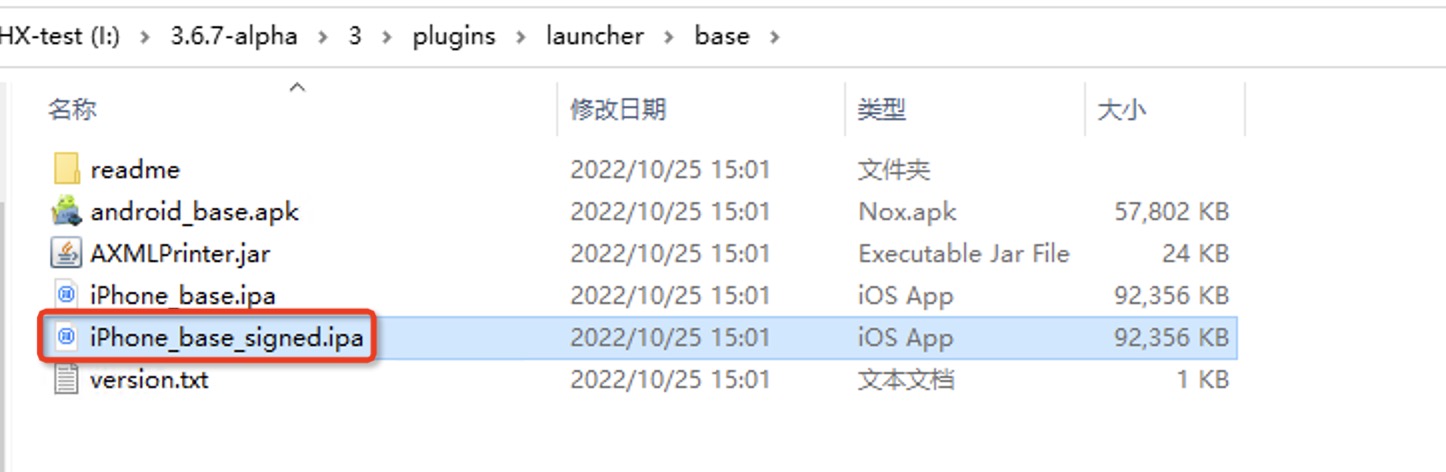 上述操作完成后,打开HBuilderX,选择要运行的项目,点击工具栏运行图标,选择【运行到iOS App基座】,如下图所示,即可运行标准基座到iOS真机了。
上述操作完成后,打开HBuilderX,选择要运行的项目,点击工具栏运行图标,选择【运行到iOS App基座】,如下图所示,即可运行标准基座到iOS真机了。